A Dropbox kétlépcsős azonosításának engedélyezése
Magánélet Biztonság Dropbox Kiemelt / / March 16, 2020
A múlt héten a Dropbox hozzáadta a Kétlépcsős azonosítás funkciót, amely további védelmet nyújt a Dropbox-fiókja adatainak. Itt van, hogyan lehet engedélyezni és használni.
Beszéltünk neked az engedélyezés fontosságáról Két tényező hitelesítése bármely olyan fióknál, amely támogatja a funkciót. Két tényezővel vagy kétlépcsős azonosítással foglalkozunk Google-fiókok, Facebook sőt még Dreamhost számlák. Amint egyre több online szolgáltatás kezdi hozzáadni a két tényező hitelesítés által biztosított extra védelmi réteget, továbbra is megmutatjuk, hogyan engedélyezzük. A Drobox felhasználók számára ez egy kulcsfontosságú biztonsági frissítés, mivel ha egyszer engedélyezve van, akkor a két tényező hitelesítési kódja megváltozik köteles hozzáférni a Dropbox fiókjához a webhelyen keresztül, és új szinkronizáló eszközök hozzáadásakor a webhelyhez fiókjába.
Kétlépcsős azonosítás engedélyezése a Dropbox-fiókban
A Dropboxban a kétlépcsős azonosítás (más néven kétfaktoros hitelesítés) engedélyezéséhez jelentkezzen be a Dropbox webhelyre, és kattintson a biztonsági oldal fülre. A tetején egy olyan üzenet jelenik meg, amely bevezeti a kétlépcsős azonosítást, azonban ha nem szükséges, hogy engedélyezze fiókjához, erre a linkre kattintva -
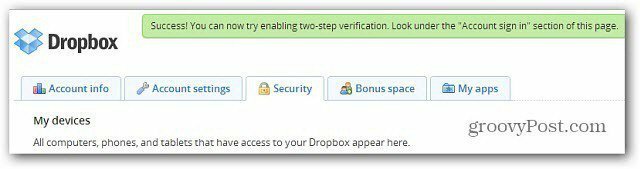
Most görgessen le az oldalon, és a Fiók bejelentkezés alatt kattintson a Kétlépcsős azonosítás melletti Változás linkre.
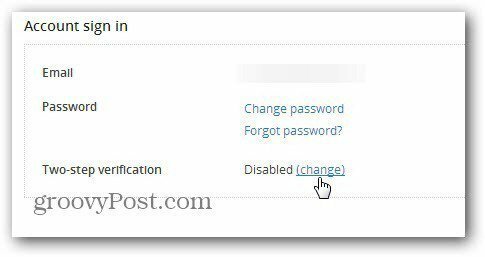
Megjelenik egy ablak, amely tudatja velünk, hogy a Kétlépcsős azonosítás extra védettséget biztosít a Dropbox-fiókhoz. Kattintson az Indulás gombra.
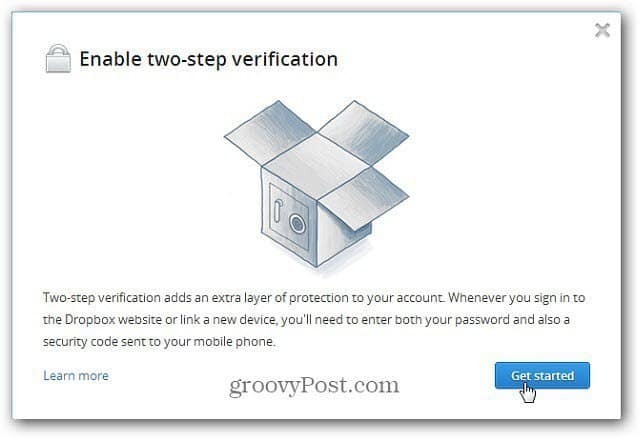
Ezután a biztonság fokozása érdekében újra meg kell adnia a Dropbox-fiók jelszavát.
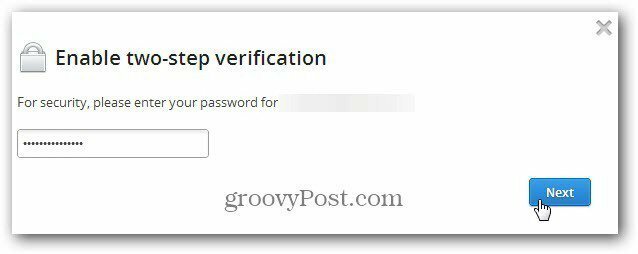
Most két választási lehetősége van arra, hogyan kívánja megkapni az extra biztonsági kódot. Vagy szöveget küldhet a mobiltelefonjára, vagy használhat mobilalkalmazást iPhone, BlackBerry, Windows Phone vagy Android okostelefonon.
Jegyzet: nem úgy mint A Google kétlépcsős azonosítása, nem támogatja a vezetékes telefonnak küldött biztonsági kódokat.
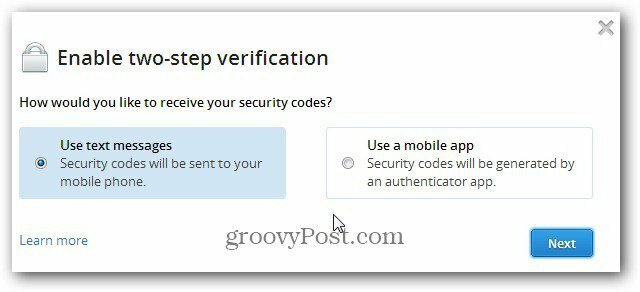
Az okostelefonokat ezekkel az alkalmazásokkal is használhatja, amelyek támogatják a TOTP protokollt (idő alapú egyszeri jelszó). Itt található a TOTP-t támogató mobil alkalmazások és platformok listája.
- Google Hitelesítő alkalmazás Androidra, iPhone-ra és Blackberry-re
- Amazon AWS virtuális MFA Androidra
- hitelesítő jel Windows Phone esetén
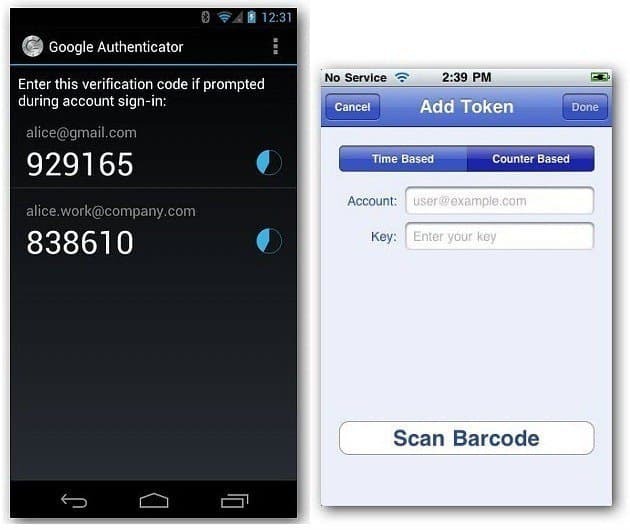
Itt van egy biztonsági kódom, amelyet a mobiltelefonomhoz küldtek. Ezt a módszert találom a legegyszerűbbnek. Írja be azt a mobilszámot, amelyre el szeretné küldeni a kódot, majd kattintson a Tovább gombra.
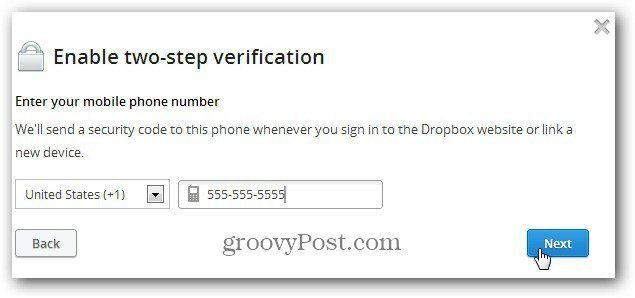
Most írja be a hat számjegyű biztonsági kódot, amelyet a mobiltelefonra küldött, és kattintson a Tovább gombra.
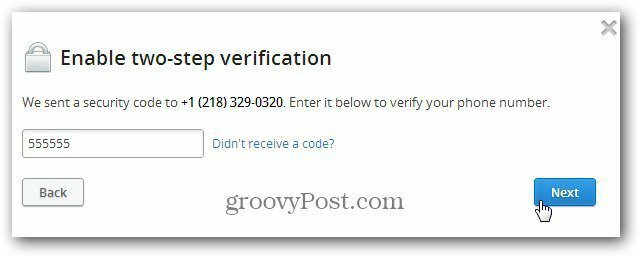
Akkor kap egy 16 karakterből álló biztonsági kódot. Ezt biztonságos helyen kell tárolnia, így telefonja nélkül jelentkezhet be, és sürgős hozzáférésre van szüksége a Dropbox-fiókjához.
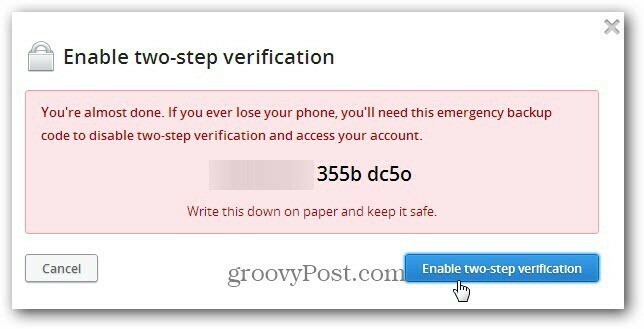
Siker. A Dropbox-fiókját most egy extra biztonsági szint védi.
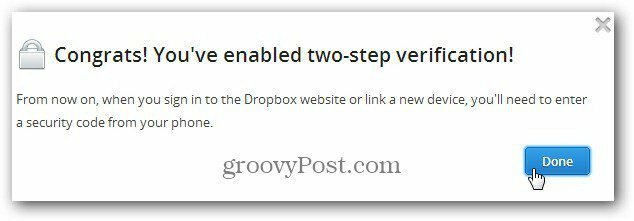
A kétlépcsős azonosítás bekapcsolása után meg kell adnia a jelszavát és a biztonsági kódot, amikor bejelentkezik mobilkészülékéről. Íme egy példa a kód megadására az iPad készüléken.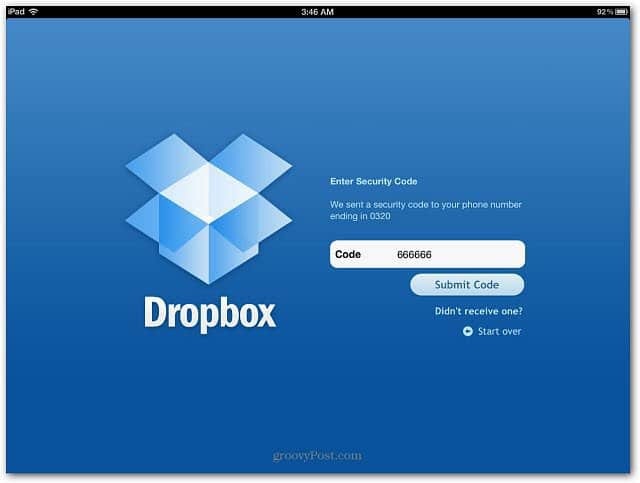
Mi voltunk az előnyök hirdetése Két tényező hitelesítése egy ideje a webhelyen és a podcastunkon A TechGroove. Ha fiókjait a lehető legbiztonságosabbá szeretné tenni, kérjük, engedélyezze minden olyan fióknál, amely támogatja… MA!



